Mode d'emploi ASUS P5GD2 PREMIUM
UneNotice offre un service communautaire de partage, d'archivage en ligne et de recherche de documentation relative à l'utilisation de matériels ou logiciels : notice, mode d'emploi, notice d'utilisation, guide d'installation, manuel technique... N'OUBLIEZ PAS DE LIRE LE MODE D'EMPLOI AVANT D'ACHETER!
Si le contenu de ce document correpond à la notice, au mode d'emploi, à la liste d'instruction, d'installation ou d'utilisation, au manuel, au schéma de montage ou au guide que vous cherchez. N'hésitez pas à la télécharger. UneNotice vous permet d'accèder facilement aux informations sur le mode d'emploi ASUS P5GD2 PREMIUM. Nous espérons que le manuel ASUS P5GD2 PREMIUM vous sera utile.
Vous possédez un ASUS P5GD2 PREMIUM, avec UneNotice, vous allez pouvoir mieux l'utiliser. Si vous avez un problème avec votre ASUS P5GD2 PREMIUM, pensez à consulter les dernières pages du mode d'emploi qui contiennent souvent les principales solutions.
Vous pouvez télécharger les notices suivantes connexes à ce produit :
Extrait du mode d'emploi : notice ASUS P5GD2 PREMIUM
Les instructions détaillées pour l'utilisation figurent dans le Guide de l'utilisateur.
[. . . ] P5GD2 Series
Carte mère
F1790 Edition révisée V3 Mars 2005
Checklist
ii
Copyright © 2005 ASUSTeK COMPUTER INC. Aucun extrait de ce manuel, incluant les produits et les logiciels décrits dans celui-ci, ne peut être reproduit, transmis, transcrit, stocké dans un système de stockage, ou traduit dans quelque langue que ce soit dans toute forme ou par tout moyen, à l'exception de la documentation conservée par l'acheteur dans un but de sauvegarde, sans l'autorisation expresse et écrite de ASUSTeK COMPUTER INC. La garantie ou les services appliqués au produit ne seront pas étendus: (1) si le produit est réparé, modifié ou altéré, à moins qu'une telle réparation, modification ou altération ne soit autorisée par écrit par ASUS; ou (2) si le numéro de série est effacé ou manquant. ASUS FOURNIT CE MANUEL "TEL QUEL" SANS GARANTIE D'AUCUNE SORTE, QUE CE SOIT EXPRESSE OU TACITE, COMPRENANT SANS ETRE LIMITE A LA GARANTIE SOUS-ENTENDUE OU AUX CONDITIONS DE MISE SUR LE MARCHE OU D'APTITUDE POUR UN USAGE PARTICULIER. [. . . ] Suivez les instructions à l'écran pour terminer la mise à jour.
ASUS Update est capable de se mettre à jour depuis l'Internet. Mettez toujours à jour l'utilitaire pour bénéficier de toutes ses fonctions.
5.
Mise à jour du BIOS grâce à un fichier BIOS Pour effectuer cette mise à jour:
1. Lancez ASUS Update depuis le bureau de Windows® en cliquant sur Demarrert > Programmes > ASUS > ASUSUpdate > e. ASUSUpdate Choisissez U p d a t e B I O S f r o m a f i l e dans le menu déroulant puis cliquez sur N e x t t.
2.
3. 4.
Localisez le fichier BIOS puis cliquez sur S a v e e. Suivez les instructions à l'écran pour terminer le processus de mise à jour.
4-10
Chapitre 4: Le BIOS
4. 2
BIOS setup program
Cette carte mère dispose d'une EEPROM programmable que vous pouvez mettre à jour en utilisant l'utilitaire fourni décrit au chapitre "4. 1 Gérer et mettre à jour votre BIOS. " Utilisez le Setup du BIOS lorsque vous installez la carte mère, lorsque vous voulez reconfigurer le système, où lorsque vous y êtes invité par le message "Run Setup". Cette section vous explique comment configurer votre système avec cet utilitaire. Même si vous n'êtes pas invité à entrer dans le BIOS, vous pouvez vouloir changer la configuration de votre ordinateur. Par exemple, il se peut que vous vouliez activer la fonction Mot de passe ou modifier les paramètres de la gestion de l'alimentation. Vous devez pour cela reconfigurer votre système en utilisant le Setup du BIOS de telle sorte que votre ordinateur prenne en compte ces modifications et les enregistre dans la mémoire CMOS RAM de FLASH ROM. La FLASH ROM de la carte mère stocke l'utilitaire Setup. Lorsque vous démarrez l'ordinateur, le système vous offre la possibilité d'exécuter ce programme. Pressez <Suppr> durant le POST (Power-On Self Test) pour entrer dans le BIOS, sinon, le POST continue ses tests. Si vous voulez entrer dans le BIOS après le POST, redémarrez le système en appuyant sur <Ctrl> + <Alt> + <Suppr>, ou en pressant le bouton de reset sur le boîtier. Vous pouvez aussi redémarrer en éteignant puis en rallumant le système. Mais choisissez cette méthode uniquement si les deux autres ont échoué. Le Setup du BIOS a été conçu pour être le plus simple possible à utiliser. Il s'agit d'un programme composé de menus, ce qui signifie que vous pouvez vous déplacer dans les différents sous-menus et faire vos choix parmi les options prédéterminées.
·
Les paramètres par défaut du BIOS de cette carte mère conviennent à la plupart des utilisations pour assurer des performances optimales. Si le système devient instable après avoir modifié un paramètre du BIOS, rechargez les paramètres par défaut pour retrouver compatibilité et stabilité. Choisissez L o a d D e f a u l t S e t t i n g s dans le menu Exit. Les écrans de BIOs montrés dans cette section sont des exemples et peuvent ne pas être exactement les mêmes que ceux que vous aurez à l'écran. Visitez le site web ASUS (www. asus. com) pour télécharger le BIOS le plus récent pour cette carte mère.
·
·
ASUS série P5GD2
4-11
4. 2. 1
L'écran du BIOS
Barre de menu Champs de configuration
Eléments du menu
Aide générale
System Time System Date Legacy Diskette A Language Primary IDE Master Primary IDE Slave Secondary IDE Master Secondary IDE Slave Third IDE Master Fourth IDE Master IDE Configuration System Information
[11:10:19] [Thu 03/27/2003] [1. 44M, 3. 5 in] [English] :[ST320413A] :[ASUS CD-S340] :[Not Detected] :[Not Detected] :[Not Detected] :[Not Detected]
Use [ENTER], [TAB] or [SHIFT-TAB] to select a field. [. . . ] [ Rebuild RAID Menu ] Array No Array 0 Array 1 Array 2 Array 3 Array Mode Stripe Mirror ------Drive No 4 2 ------Size(MB) XXXXXX XXXX --------Status Functional Functional ---------
: Capacity (GB) [] Up
[] Down
[Enter] Select
: Bootable Array [ESC] Exit
2.
Utilisez les flèches haut et bas pour choisir une array RAID, puis pressez <Entrée> pour la reconstruire. L'écran suivant apparaît.
IT8212 Setup Utility (C)Copyright 2002-2004 ITE, Inc. [ Source Drive ] Channel ID Pri/D1 Drive Name XXXXXXXXXX Size (MB) XXXXX
[ Target Drive ] Channel ID Sec/D1 Drive Name XXXXXXXXXX Size (MB) XXXXX
[ Drive List] Channel ID Pri/D1 Sec/D1 Drive Name XXXXXXXXXX XXXXXXXXXX Size (MB) XXXXX XXXXXX
: Capacity (GB) [] Up
[] Down
[Enter] Select
[ESC] Exit
5-40
Chapitre 5: Support logiciel
3. 4.
Utilisez les flèches haut et bas pour choisir un lecteur puis pressez <Entrée>. [. . . ]
CONDITIONS DE TELECHARGEMENT DE LA NOTICE ASUS P5GD2 PREMIUM UneNotice offre un service communautaire de partage, d'archivage en ligne et de recherche de documentation relative à l'utilisation de matériels ou logiciels : notice, mode d'emploi, notice d'utilisation, guide d'installation, manuel technique...notice ASUS P5GD2 PREMIUM

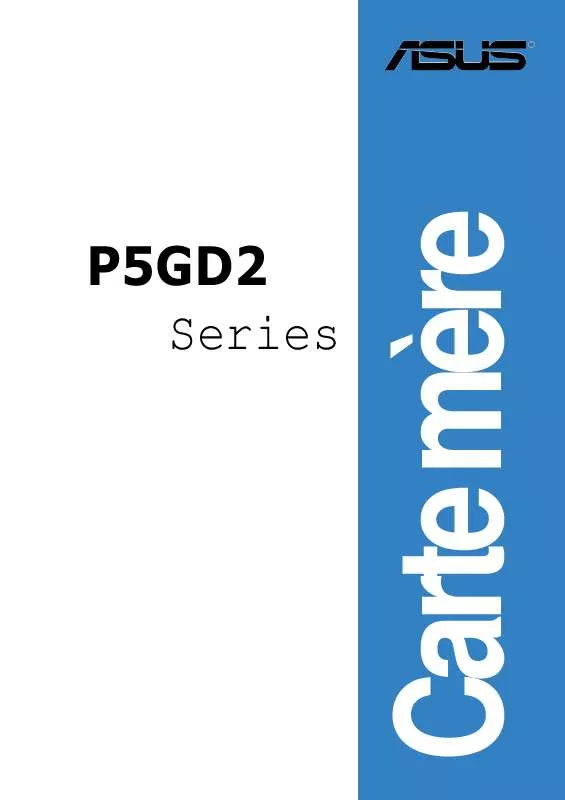
 ASUS P5GD2 PREMIUM UPDATE (280 ko)
ASUS P5GD2 PREMIUM UPDATE (280 ko)
 ASUS P5GD2 PREMIUM MOTHERBOARD INSTALLATION GUIDE (1631 ko)
ASUS P5GD2 PREMIUM MOTHERBOARD INSTALLATION GUIDE (1631 ko)
 ASUS P5GD2 PREMIUM (5557 ko)
ASUS P5GD2 PREMIUM (5557 ko)
 ASUS P5GD2 PREMIUM FEATURE UPDATE (91 ko)
ASUS P5GD2 PREMIUM FEATURE UPDATE (91 ko)
